手机怎么设置浏览器广告
在如今移动互联网时代,手机浏览器已经成为人们生活中必不可少的工具,随之而来的烦恼就是各种烦人的广告,特别是弹窗广告给用户带来不少困扰。为了提升浏览体验,许多人开始寻找方法来屏蔽这些恼人的广告。手机浏览器如何设置来屏蔽弹窗广告呢?接下来我们就来探讨一下这个问题。
手机浏览器如何屏蔽弹窗广告
具体步骤:
1.小伙伴们跟着一起操作,先点一下手机上自带的浏览器。刚开了网页,我们可能会在界面的底下看到一些弹出来的小小的广告窗口。很多小伙伴就会很烦这个,想要屏蔽它,怎么操作呢?
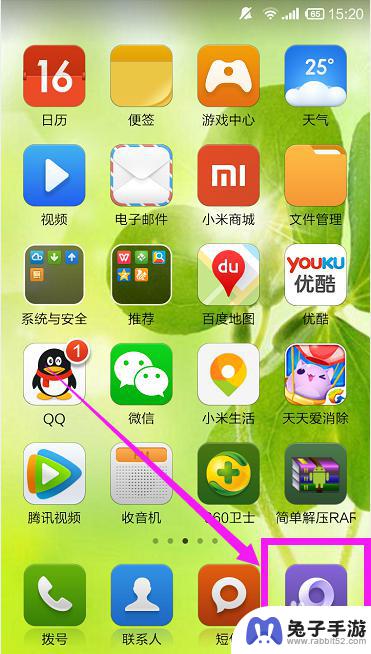
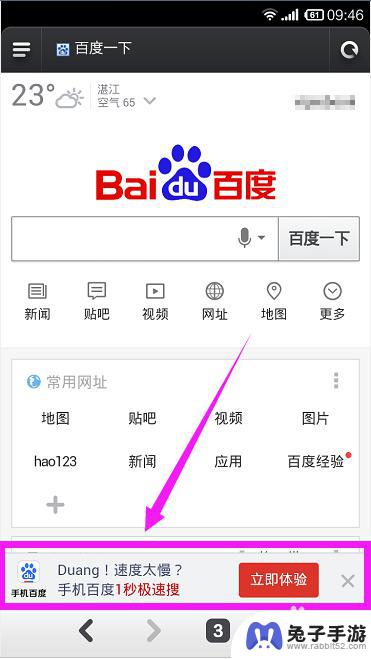
2.好多人找了很久浏览器上的各种按钮,都木有找到关于屏蔽广告的设置。其实,我们应该先点一下手机屏幕上的那个菜单键。也就是说,在打开了某个网页的前提下。点一下手机上的那三条直线组成的菜单键按钮,就会弹出一个灰色的选项列表,在上面选择“设置”。
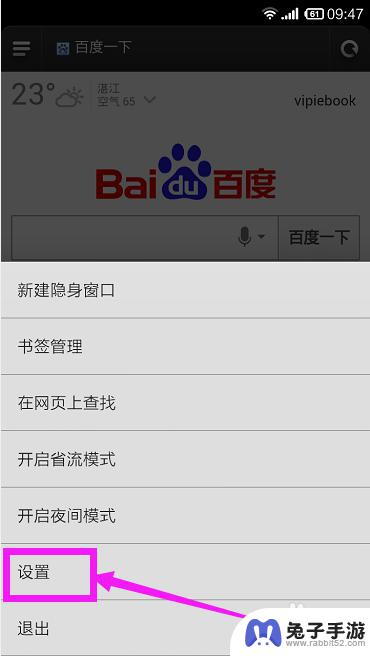
3.打开了如图中展示的这个“设置”的手机页面后,大伙会见到众多选项中,有一个叫做“高级”,点一下打开它。
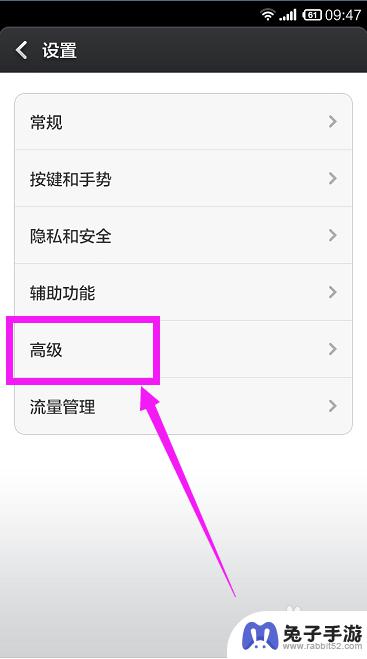
4.在“高级”的页面上,偏中间的位置有一栏“网页内容”。在它包含的第一个内容就是“阻止弹出式窗口”,在它的右边用手指按住那个按钮,向右滑,打开它,也就意味着我们不要那些弹出式的窗口广告。
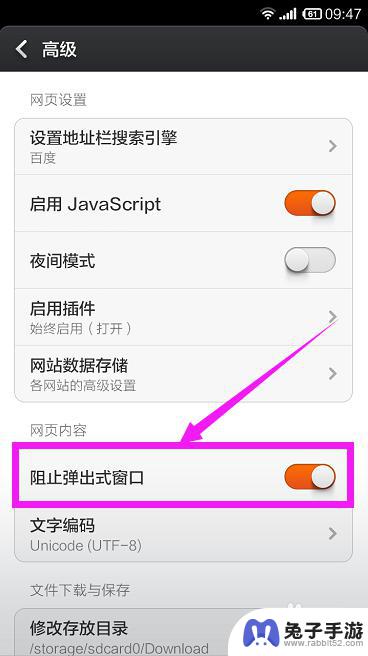
5.另外我们还需要设置一下把那些广告都给过滤掉。依然在刚才的“设置”手机页面上,点一下最后一个选项“流量管理”。
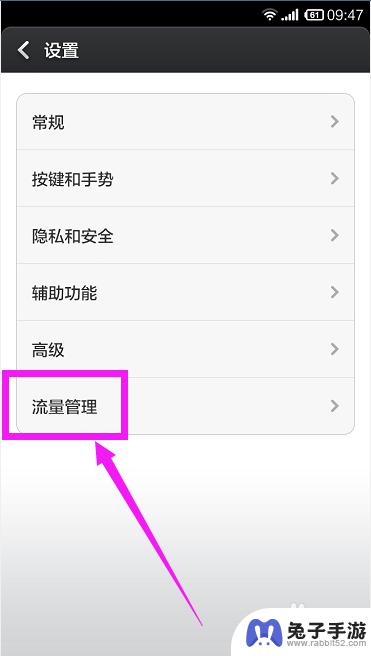
6.进了“流量管理”的页面后,小伙伴就在里面找到“广告过滤”一栏,把下面的那两个选项,也就是广告过滤和广告过滤提醒。把它们的开关按钮都给打开。过滤提醒也开着,是为了防止我们错过一些可能不是广告的内容哦。当然,小伙伴们也可以根据自己的喜好来设置。
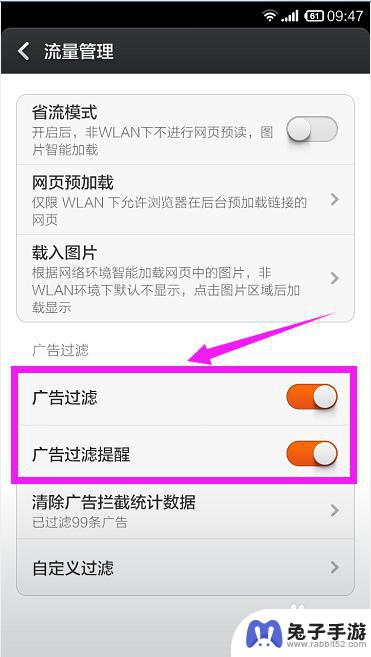
7.以后小伙伴们进入了网页,再看到界面底端的弹出式广告,也可以轻点一下眼前的广告,它就会提醒我们是否要过滤了。确定是自己不想要看到的广告,直接点“是”就可以啦。
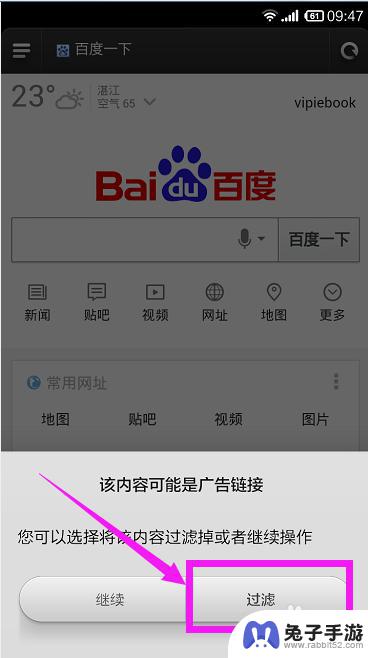
8.慢慢地,我们可能自己手动过滤了很多这样类似的广告。以后想要查看一下记录,看看自己都过滤掉哪些了或者突然想要恢复那个广告了。就可以打开之前的那个“流量管理”的页面,在底下点一下最后一个“自定义过滤”。
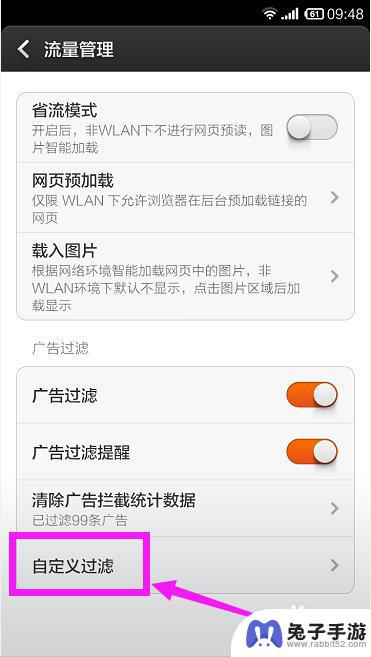
9.等小伙伴们打开了“自定义过滤”的界面之后,所有我们曾经自己过滤的那些小窗口广告都会列在上面了,一条一条的记录。假设想要恢复某个广告的话,就在它的右边点一下那个“恢复”按钮即可啦。
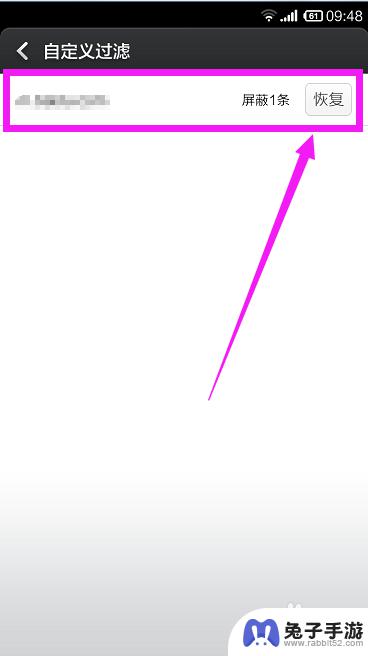
以上就是关于手机如何设置浏览器广告的全部内容,如果您遇到相同情况,可以按照小编的方法来解决。
- 上一篇: 如何用苹果8录屏手机视频
- 下一篇: 手机去掉锁屏密码怎么去掉
热门教程
猜您喜欢
最新手机软件
- 1
- 2
- 3
- 4
- 5
- 6
- 7
- 8
- 9
- 10
















